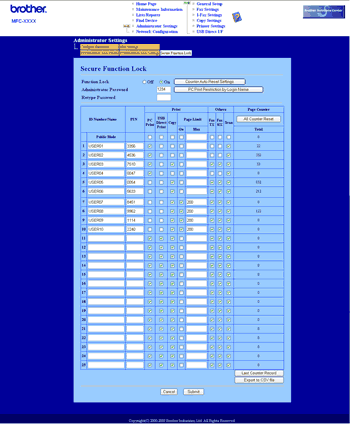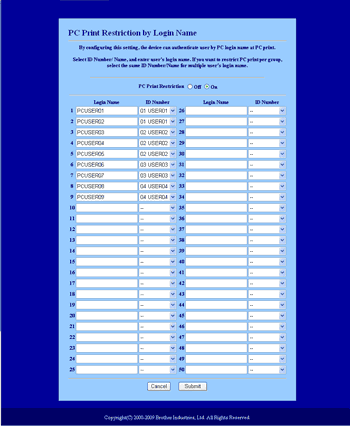Brother Secure Function Lock 2.0, Brother makinenizde kullanılabilir işlevleri kısıtlayarak para tasarrufu yapmanıza ve güvenliği artırmanıza yardımcı olur.
Secure Function Lock, bu işlevlere bazı kullanıcılara veya tümüne erişim vermek ya da sayfa sınırıyla sınırlamak üzere belirli kullanıcılar için şifre yapılandırmanızı sağlar. Bu, yalnızca yetkili kişilerin bunları kullanabileceği anlamına gelir.
Web tarayıcısıyla Secure Function Lock ayarlarını yapılandırabilir ve değiştirebilirsiniz.
| • | PC print (Bilgisayarda Yazdırma)1 |
| • | USB Direct Print (USB Doğrudan Yazdırma) |
| • | Copy (Kopyalama) |
| • | Page Limit (Sayfa Sınırı) |
| • | |
| • | |
| • | Scan (Tarama) |
Secure Function Lock 2.0 ayarlarını Web Tabanlı Yönetim (web tarayıcısı) ile yapılandırma
Temel yapılandırma
| 1 | MFC-XXXX (veya DCP-XXXX) web sayfasında Administrator Settings (Yönetici Ayarları)’nı ve ardından Secure Function Lock (Secure Function Lock)’u tıklatın. |
| 2 | Function Lock (İşlev Kilidi)’nden On (Açık) öğesini seçin.  Not | | Secure Function Lock’ı katıştırılmış web sunucusu ile yapılandırmak için, Yönetici Şifrenizi (dört rakamlı numara) girmeniz gerekir. Ayarlar önceden Panel menüsü kullanılarak yapılmışsa ve ayarları değiştirmek isterseniz, öncelikle Administrator Password (Yönetici Şifresiniı) kutusundaki boşluğu doldurmanız gerekir. |
|
| 3 | ID Number/Name (Kimlik Numarası/Ad) kutusuna 15 haneye kadar alfasayısal grup adı veya kullanıcı adı girin ve ardından PIN kutusuna dört haneli şifreyi girin. |
| 4 | Print (Yazdır) veya Others (Diğerleri) kutusunda kısıtlamak istediğiniz işlevlerin işaretini kaldırın. En fazla sayfa sayısını yapılandırmak istiyorsanız, Page Limit (Sayfa Sınırı)’nda On (Açık) kutusunu işaretleyin ve ardından Max (EnÇok) kutusuna sayıyı girin. Daha sonra Submit (Gönder)’i tıklatın. |
| 5 | |
Secure Function Lock 2.0 kullanırken tarama
Secure Function Lock 2.0 özelliği yöneticinin hangi kullanıcılara tarama izni verileceği konusunda kısıtlama yapmasına izin verir. Tarama özelliği ortak kullanıcı ayarı için kapalıya ayarlandığında, yalnızca onay kutusunda tarama seçilen kullanıcılar tarama yapabilecektir. Kullanıcılar, makinenin denetim masasından tarama yapmak için tarama moduna erişmek amacıyla PIN’lerini girmelidirler. Ayrıca kısıtlı kullanıcılar, taramayı kendi bilgisayarlarından yapmak için, kendi bilgisayarlarından taramadan önce makinenin denetim masasında PIN’lerini girmelidirler. PIN makinenin denetim masasında girilmezse, kullanıcı taramayı denediğinde bilgisayarında bir hata iletisi alacaktır.
Bilgisayar kullanıcı oturum açma adıyla bilgisayarda yazdırmayı kısıtlama
Bu ayarı yapılandırarak, kayıtlı bir bilgisayardan yazdırma işine izin vermek için yazıcı bilgisayar kullanıcı oturum açma adıyla kimlik doğrulaması yapabilir.
| 1 | PC Print Restriction by Login Name (Oturum Açma Adı İle Bilgisayarda Yazdırma Kısıtlaması)’nı tıklatın. PC Print Restriction by Login Name (Oturum Açma Adı İle Bilgisayarda Yazdırma Kısıtlaması) ekranı görünür. |
| 2 | Her oturum açma adı için ID Number (Kimlik Numarası/Ad) açılan listesinden Temel yapılandırma’ya adım 3’te ID Number/Name (Kimlik Numarası/Ad)’nda belirlediğiniz Kimlik Numarasını girin ve ardından Login Name (Oturum Açma Adı) kutusuna bilgisayar kullanıcı oturum açma adını girin. |
| 3 | Submit (Gönder)’i tıklatın. |

Not
| • | Bilgisayarda yazdırmayı grup başına kısıtlamak isterseniz, grupta olmasını istediğiniz her bilgisayar oturum açma adının aynı Kimlik Numarasını seçin. |
| • | Bilgisayar oturum açma adı özelliğini kullanıyorsanız, yazıcı sürücüsünde Use PC Login Name (Bilgisayar Oturum Açma Adını Kullan) kutusunun işaretli olduğundan emin olmalısınız. Yazıcı sürücüsüyle ilgili daha fazla bilgi için, CD-ROM’daki Yazılım Kullanıcı Kılavuzu’nda bulunan Bölüm 1’e bakın. |
| • | Secure Function Lock Özelliği yazdırma için BRScript sürücüsünü desteklemez. |
Ortak modu ayarlama
Ortak kullanıcılar için kullanılabilen işlevleri sınırlamak için ortak modunu ayarlayabilirsiniz. Ortak kullanıcıların bu ayarla kullanılması sağlanan özelliklere erişmek için şifre girmesine gerek yoktur.
| 1 | Public Mode (Ortak Mod) kutusunda kısıtlamak istediğiniz işlevin onay kutusu işaretini kaldırın. |
| 2 | Submit (Gönder)’i tıklatın. |
Diğer özellikler
Secure Function Lock 2.0’da aşağıdaki özellikleri ayarlayabilirsiniz:
| • | All Counter Reset (Tüm Sayaçları Sıfırla) All Counter Reset (Tüm Sayaçları Sıfırla)’yı tıklatarak sayfa sayacını sıfırlayabilirsiniz. |
| • | Export to CSV file (CSV dosyasına ver) Kimlik Numarası / Ad bilgileri dahil olmak üzere o anki sayfa sayacını CSV dosyası olarak verebilirsiniz. |
| • | Last Counter Record (Son Sayaç Kaydı) Sayaç sıfırlandıktan sonra makine sayfa sayısını tutar. |
| • | Counter Auto Reset Settigs (Sayaç Otomatik Sıfırlama Ayarları) Zaman aralığını Günlük, Haftalık veya Aylık ayarlara göre yapılandırarak sayfa sayaçlarını otomatik olarak sıfırlayabilirsiniz. |

Not
| • | Secure Function Lock 2.0, BRAdmin Professional 3 ile yapılandırabilir; bu http://solutions.brother.com/ adresinden indirilebilir. Bu yardımcı program yalnızca Windows ® kullanıcıları içindir. |
| • | Secure Function Lock için kontrol panelinde belirlediğiniz yapılandırma otomatik olarak Web Tabanlı Yönetim’e uygulanır. |